
Si vous possédez un iPhone 11, un iPhone 11 Pro ou un iPhone 11 Pro Max et que vous avez remarqué une santé de la batterie moins qu'idéale pour votre appareil, cet article est fait pour vous. La bonne nouvelle est qu'il n'y a rien de mal avec votre iPhone. Et avec les nouvelles versions d'iOS, vous pouvez recalibrer la batterie de ces appareils.
Au cours des derniers mois, plusieurs propriétaires d'iPhone ont signalé des estimations inexactes de la fonction Battery Health d'iOS. Le problème concernait principalement la gamme phare d'iPhone 11 de l'année dernière, où la capacité maximale de la batterie affichée était bien inférieure à ce qu'elle aurait dû être. Cependant, avec les versions les plus récentes d'iOS, Apple a proposé un correctif pour résoudre ce problème.
Si vous n'avez pas mis à jour votre série iPhone 11 récemment, vous voudrez le faire afin de pouvoir profiter de cette fonctionnalité. Voyons comment démarrer le processus de recalibrage de la batterie sur les modèles iPhone 11, iPhone 11 Pro et iPhone 11 Pro Max.
Comment recalibrer la batterie sur l'iPhone de la série 11
Notez que cette procédure n'est d'aucune utilité si vous utilisez un modèle qui n'est pas spécifié ci-dessus et ne montrera aucune amélioration dans les lectures de l'état de votre batterie. Vous devrez installer une mise à jour iOS pour ce faire :
- Fondamentalement, tout ce que vous avez à faire est de mettre à jour votre iPhone vers iOS 14.5 ou version ultérieure en accédant à Paramètres -> Général -> Mise à jour logicielle. Vous pouvez ignorer cette étape si votre iPhone exécute déjà iOS 14.5.
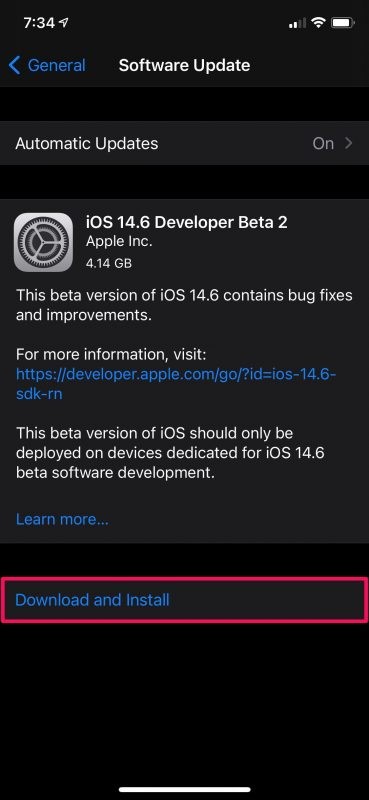
- Lorsque vous avez terminé, ouvrez l'application Paramètres et accédez à la section Batterie.
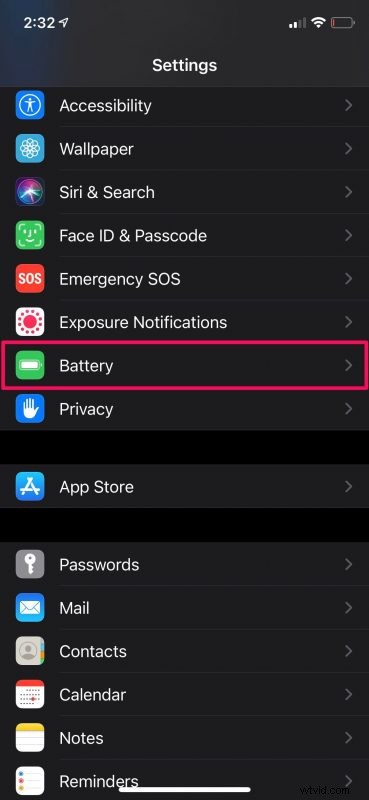
- Ensuite, appuyez sur "État de la batterie" situé au-dessus du graphique de votre batterie.

- Ici, en haut, vous trouverez un message important sur la batterie. Il confirme que la capacité maximale de la batterie et les performances de pointe de votre iPhone sont en cours de recalibrage. Vous pouvez appuyer sur "Mode d'apprentissage" pour ouvrir une page d'assistance et en savoir plus à ce sujet.
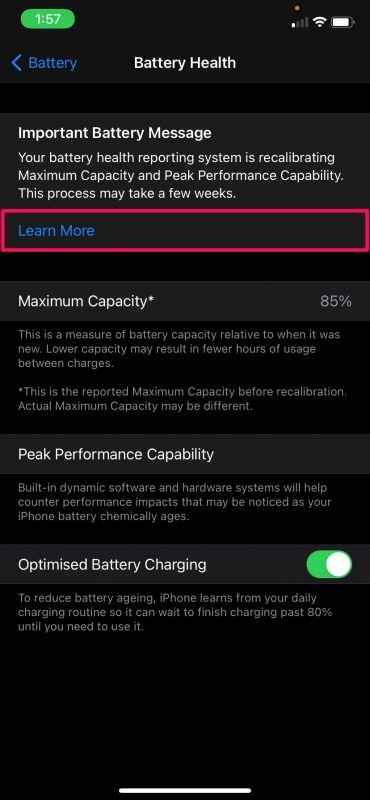
- Tout ce qui concerne le recalibrage sera mentionné ici. Maintenant, la prochaine chose que vous devez faire est d'attendre. Sérieusement, attendez au moins deux semaines ou plus. Faites-nous confiance.
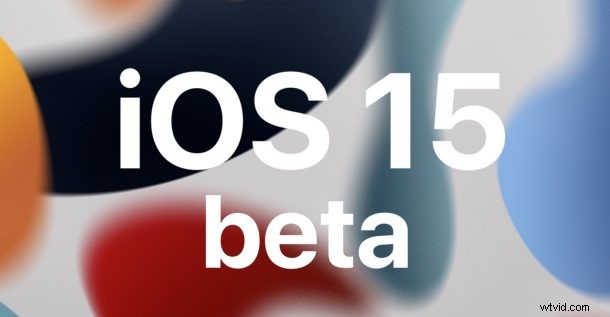
C'est tout ce qu'il y a à faire.
Nous vous avons demandé d'attendre car le processus de recalibrage prend quelques semaines, comme indiqué dans le message important de la batterie que nous avons montré à l'étape 5. Par conséquent, vous pouvez vérifier l'état de votre batterie après une période d'environ 2 semaines pour vérifier s'il y a modification de la lecture de capacité maximale.
Si le système de rapport sur l'état de la batterie mis à jour d'Apple indique toujours que l'état de votre batterie s'est considérablement dégradé, vous recevrez le message de service de la batterie. À ce stade, la seule façon de se débarrasser de ce message serait de réparer votre iPhone et de remplacer la batterie.
Cela dit, Apple déclare que le recalibrage peut toujours échouer dans de rares cas. Si cela vous arrive, vous pourriez avoir droit à un remplacement gratuit de la batterie auprès d'un fournisseur de services agréé Apple et ainsi restaurer une capacité maximale et des performances optimales.
Si vous rencontrez des problèmes généraux de batterie avec les versions d'iOS 14, vous pouvez également consulter quelques conseils d'autonomie de la batterie pour iOS 14.x ici.
J'espère que vous pourrez récupérer des lectures normales de la santé de la batterie sur votre iPhone 11, iPhone 11 Pro et iPhone 11 Pro Max. Pendant que vous attendez, pourquoi ne vérifiez-vous pas les cycles de batterie de votre iPhone pour estimer approximativement à quel point vous avez dégradé la batterie?
N'oubliez pas de partager vos réflexions et commentaires, comme d'habitude !
